Field Properties pada Table Design Access
Selasa, 19 Juni 2018
Add Comment
Pada artikel sebelumnya kita telah mempelajari tentang cara mencari dan mengganti data di micrososoft access.
Kini kita akan melanjutkan materi mengenai macam-macam Field Properties pada Table Design Access beserta penjelasannya.
Field Properties yang terdapat pada desain tabel (table design) digunakan untuk mengatur format tampilan, seperti format angka, tanggal, lebar field (kolom), pemasukan data (input mask), membatasi atau mengontrol pemasukan data (validation rule), pesan kesalahan (validation text), pengaturan indeks (index), dan lain sebagainya.
Seperti yang bisa anda lihat pada gambar di bawah ini, di situ terdapat berbagai macam jenis field properties yaitu file size, format, input mask, caption, default value dan lain sebagainya.
Kita akan membahas satu persatu jenisi-jenis Field Properties pada Table Design Microsoft Access tersebut.
Apabila Anda memformat tampilan Angka (Number), maka akan muncul tampilan berikut :
Anda dapat memilih format tampilan Angka dengan menggunakan format satuan (General Number), mata uang Dollar atau Rupiah (Currency), Euro, Fixed, Standard, Percent atau Scientific.
Namun jika yang akan Anda atur adalah bentuk format Date/Tima, maka akan muncul tampilan berikut :
Anda dapat memilih bentuk format tampilan khusus yang ada kaitannya dengan jenis data Date/Time seperti di atas.
Misal Anda ingin memasukkan data GA-001-0 pada kolom atau field KODE, maka penulisan pada properti Input Mask :
Artinya data yang dapat Anda masukkan adalah :
Misal : semua nilai UAS untuk semester sekarang nilai ujiannya kebanyakan 80
Kasus-1 : Misal Anda ingin membatasi field UNIT maksimum paling tinggi adalah 10, bilamana pada saat Anda memasukkan data lebih dari angka tersebut, maka pada program Access akan menolak dan muncul pesan kesalahan.
Masukkan perintah pada baris Validation Rule yaitu <=10 artinya pada saat Anda memasukkan angka pada field UNIT harus di bawah angka 10, bilamana lebih dari 10, maka akan ditolak.
Kasus-2 : Anda juga dapat memasukkan kriteria yang lainnya seperti misalnya NILAI UAS antara 0 sampai dengan 100, maka penulisannya pada baris Validation Ruler diketik :
Between 0 And 100
Kasus-3 : Data yang dapat dimasukkan pada field SKS adalah 2, 3, 4 atau 6. Maka penulisannya pada baris Validation Ruler diketik :
2 or 3 or 4 or 6
Kasus-4 : Pada field KODE berikan validasi, di mana KODE harus di awali dengan karakter AA/AB/AC dan 4 digit terakhir harus berupa Angka. Terlebih dulu aktifkan field KODE, lalu isilah pada :
Pada validation ruler, Anda dapat menggunakan fungsi-fungsi STRING seperti fungsi LEFT, RIGHT dan MID tergantung dari kasusnya.
Misal :
Penyelasainnya :
Demikianlah materi mengenai Field Properties pada Table Design Access yang bisa kami sampaikan kepada anda semuanya.
Kini kita akan melanjutkan materi mengenai macam-macam Field Properties pada Table Design Access beserta penjelasannya.
Field Properties yang terdapat pada desain tabel (table design) digunakan untuk mengatur format tampilan, seperti format angka, tanggal, lebar field (kolom), pemasukan data (input mask), membatasi atau mengontrol pemasukan data (validation rule), pesan kesalahan (validation text), pengaturan indeks (index), dan lain sebagainya.
Seperti yang bisa anda lihat pada gambar di bawah ini, di situ terdapat berbagai macam jenis field properties yaitu file size, format, input mask, caption, default value dan lain sebagainya.
Kita akan membahas satu persatu jenisi-jenis Field Properties pada Table Design Microsoft Access tersebut.
1. Properti Field Size
Field size digunakan untuk menentukan berapa jumlah karakter maksimum pada saat data dimasukkan. Dalam keadaan standar, lebar field yaitu 255. Umumnya field size jenis datanya (data type) berbentuk Text.2. Properti Format
Properti format digunakan untuk mengubah tampilan data dalam format yang tetap pada saat Anda memasukkan data. Misal jenis data Number (Angka) dan Date/Time.Apabila Anda memformat tampilan Angka (Number), maka akan muncul tampilan berikut :
Anda dapat memilih format tampilan Angka dengan menggunakan format satuan (General Number), mata uang Dollar atau Rupiah (Currency), Euro, Fixed, Standard, Percent atau Scientific.
Namun jika yang akan Anda atur adalah bentuk format Date/Tima, maka akan muncul tampilan berikut :
Anda dapat memilih bentuk format tampilan khusus yang ada kaitannya dengan jenis data Date/Time seperti di atas.
3. Properti Decimal Place
Anda dapat mengatur tampilan angka dengan format desimal yang diinginkan. Dalam keadaan standar, tampilan angka tanpa desimal (auto). Anda dapat mengaturnya pada field yang berjenis data Number maupun Currency, dengan maksimal tingkat ketelitianny mencapai 15 digit.4. Properti Input Mask
Input Mask digunakan untuk menentukan tampilan pada saat memasukkan data di layar. Namun jika Anda menginginkan data Anda ditampilkan apa adanya saat dimasukkan, Anda jangan menggunakan dan mengatur properti ini.Misal Anda ingin memasukkan data GA-001-0 pada kolom atau field KODE, maka penulisan pada properti Input Mask :
LL-999-9 atau LL-000-0
Artinya data yang dapat Anda masukkan adalah :
- LL : dua karakter pertama harus berbentuk Label
- 999 atau 000 : tiga karakter kedua, harus berbentuk Angka
- 9 atau 0 : satu karakter terakhir, harus berbentuk Anga.
5. Properti Caption
Properti Caption digunakan untuk menempatkan keterangan sebagai judul kolom, form atau laporan.6. Properti Default Value
Default Value adalah nilai yang pertama kali muncul pada saat Anda menambahkan/memasukkan record ke field tersebut agar selalu ditampilkan lagi pada pengisian record berikutnya. Pengisian default value umumnya untuk pengisian data yang sama.Misal : semua nilai UAS untuk semester sekarang nilai ujiannya kebanyakan 80
7. Properti Validation Rule
Validation rule digunakan untuk membatasi atau mengontrol pemasukan data pada field tertentu.Kasus-1 : Misal Anda ingin membatasi field UNIT maksimum paling tinggi adalah 10, bilamana pada saat Anda memasukkan data lebih dari angka tersebut, maka pada program Access akan menolak dan muncul pesan kesalahan.
Masukkan perintah pada baris Validation Rule yaitu <=10 artinya pada saat Anda memasukkan angka pada field UNIT harus di bawah angka 10, bilamana lebih dari 10, maka akan ditolak.
Kasus-2 : Anda juga dapat memasukkan kriteria yang lainnya seperti misalnya NILAI UAS antara 0 sampai dengan 100, maka penulisannya pada baris Validation Ruler diketik :
Between 0 And 100
Kasus-3 : Data yang dapat dimasukkan pada field SKS adalah 2, 3, 4 atau 6. Maka penulisannya pada baris Validation Ruler diketik :
2 or 3 or 4 or 6
Kasus-4 : Pada field KODE berikan validasi, di mana KODE harus di awali dengan karakter AA/AB/AC dan 4 digit terakhir harus berupa Angka. Terlebih dulu aktifkan field KODE, lalu isilah pada :
- Input Mask : LL-9999
- Validation Rule : LEFT([KODE],2)=”AA” or LEFT([KODE],2)=”AA” or LEFT([KODE],2)=”AA”
Pada validation ruler, Anda dapat menggunakan fungsi-fungsi STRING seperti fungsi LEFT, RIGHT dan MID tergantung dari kasusnya.
8. Properti Validation Text
Validation Text digunakan untuk memberikan pesan kesalahan pada validation rule pada saat Anda memasukkan atau menambahkan data yang tidak sesuai dengan batasan yang telah dibuat pada validation rule.Misal :
- Nilai UAS yang boleh dimasukkan antara 0 sampai dengan 100
- Jika Anda memasukkan angka di luar batas tersebut, berikan pesan kesalahan : “Anda salah memasukkan data, silakan ulangi lagi !!!!”
Penyelasainnya :
- Aktifkan field NILAI UAS
- Pada baris Validation Rule, ketik : <=100 atau boleh Between 0 And 100
- Pada baris Validation Text, ketik : Anda salah memasukkan data, silakan ulangi lagi !!!
9. Properti Required
Properti Required digunakan untuk mengatur apakah field ini boleh dikosongkan atau tidak pada saat pengisian record baru.10. Properti Indexed
Properti Indexed digunakan untuk membuat indeks pada field ini. Ada tiga pilihan pada Indexed, yaitu :- Indexed No artinya field tersebut tidak di indeks (diurutkan)
- Indexed Yes (Duplicate OK) artinya field tersebut secara otomatis di indeks (diurutkan), dan membolehkan Anda memasukkan data yang sama.
- Indexed Yes (No Duplicate) artinya field tersebut secara otomatis di indeks (diurutkan), namun tidak diperbolehkan memasukkan data yang sama.
Demikianlah materi mengenai Field Properties pada Table Design Access yang bisa kami sampaikan kepada anda semuanya.


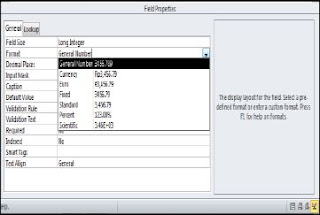



0 Response to "Field Properties pada Table Design Access"
Posting Komentar